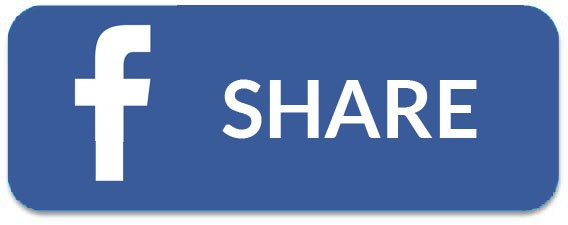如果您不願在家里工作或學習一段時間,可以使用以下方法來加快網絡速度。

照片:弗拉基米爾·蘇哈切夫/蓋蒂圖片社
隨著新型冠狀病毒繼續在美國蔓延,許多人發現自己在家工作或學習。這也意味著他們無法使用自己的家庭Wi-Fi網絡,其中許多人可能無法勝任這項任務。
一些網路電信公司為低收入客戶提高了速度。其他人則暫停了寬頻數據上限。但是,消除低速和房屋周圍的Wi-Fi死區將完全取決於您。這些提示為您提供了多種選擇,可讓您從家庭內部和外部充分利用Wi-Fi連接。
1.移動路由器
看起來似乎有些明顯或過於基本的解決辦法,但是物理上移動路由器可以對您獲得的速度以及其無線傳輸可以達到的距離產生真正的影響。盡量不要將路由器隱藏在角落,櫥櫃下面或抽屜內,它越是中央和突出,效果就越好。
您可能需要應用一些創新的網路線來將路由器放置在更好的位置,但是為最終結果而付出努力是值得的。考慮一下您的主要設備(控制台,筆記本電腦等)的位置,並使路由器盡可能靠近。不需要那麼多帶寬的設備(例如智能恆溫器)就物理距離而言不必成為優先事項。
如果您認為路由器最好放置的位置附近沒有桌子或其他平坦表面,請考慮將其安裝在牆壁的一半位置。如果可能,請使其遠離使用電磁波的其他設備,這意味著嬰兒監視器,無線鍵盤,甚至是微波爐。
2.升級路由器
您可能從未考慮過換掉互聯網提供商提供的黑匣子,但事實是您的標準問題路由器箱不可能是市場上最好的模型。有更好的選擇。只需向您的提供商諮詢(或運行快速的網絡搜索),以確保可以切換到其他框,並獲取需要進行的配置設置。
“更好”是指可以進一步擴展Wi-Fi,更輕鬆地支持更多設備,並在更高需求下保持連接穩定和活動的路由器。雖然路由器升級對進入您家中的互聯網速度沒有任何影響,但無疑會影響您在設備上看到的速度和穩定性。
雖然我們在這裡沒有完整的路由器購買指南的空間,但是如果您查看Netgear Nighthawk AX10或TP-Link AX6000,可以了解一些可用的規格和功能。您還可以升級到網狀網絡,在整個房屋中安裝多個路由器節點,例如,使用Google Nest Wifi(270美元起)或Eero Wi-Fi。
3.更改頻道或頻段
您的路由器使用特定的Wi-Fi通道與您家中的設備進行通信,如果鄰居居住在非常近的鄰居中,並且路由器使用相同的Wi-Fi通道,那麼一切都會非常擁擠。切換到其他頻道可以解決此問題。
每個路由器的處理方式都不相同-如果不確定,請查看其文檔或在線查找說明-但您應該能夠在設備設置中的某個位置找到該選項。通道1、6和11是可以嘗試的通道,因為在連接多個設備時它們的干擾最小。
現在,大多數路由器使用雙頻技術,以2.4GHz和5GHz頻率廣播。如果您的路由器設置允許您,則您可能可以為某些設備確定一個或另一個的優先級— 5GHz頻段可以使您更快地連接到Internet,儘管它的範圍比2.4GHz短。
4.安裝擴展器
如果弄亂路由器設置似乎令人生畏,並且還有幾美元的餘錢,請購買Wi-Fi擴展器或中繼器。這些設備插入備用的牆上插座,連接到路由器使您感到煩惱的無線互聯網,然後進一步擴展。
它們易於設置,易於使用,並且可以立即擺脫房屋中的Wi-Fi死區。擴展或重複的無線信號不會像從路由器直接傳來的那樣強大,因此再次定位很重要-嘗試並使用這些設備連接不需要大量帶寬的小工具。
您有很多選擇可供選擇:例如,看看Linksys AC1900或Netgear EX7300。確保最大支持的Wi-Fi標準(例如802.11ac)與您的路由器相匹配,以便您盡快獲得連接。
5.使用電氣接線
擴展器的替代方案是電力線套件-您可能從未意識到過,但是數字信號可以通過電線,並且電力線設備旨在利用這一優勢。包括Netgear和TP-Link在內的多家製造商製造了電力線網絡套件。
它的工作原理如下:將電源線插頭連接到路由器,然後將其插入牆上的插座。在您房屋的任何其他房間中添加另一個電源線插頭,然後可以為該房間提供有線或無線連接。速度會有所下降,但這是一個簡單而有效的選擇。
除非您的房屋特別陳舊,否則應該有支持此目的的電線,但是為防萬一,最好從零售商那裡購買具有可靠退貨政策的套件。與往常一樣,以防萬一發現任何已知的不兼容問題,請在購買任何套件之前先查看評論。
6.改用有線
與路由器的有線連接通常比無線連接更可取-它更快,更穩定,並且不受其他設備或大型魚缸的影響。當然,不利的一面是它限制了設備的位置,並且總體上不太方便。
如果您的設備可能需要最快的互聯網連接(例如,遊戲機或流媒體盒),則可以考慮花一些時間和精力直接從路由器建立有線連接。路由器將有幾個備用的以太網端口,因此您只需要一條電纜即可。
為了完成整潔的工作並避免電線橫穿地板,您需要部署一些電纜管理(例如,將以太網電纜固定在牆上的支架)。對於一個或兩個小工具,值得進行額外的設置。
圖文參考: WIRED